

Colorado 1630 では、用紙の内側と外側の両面に印刷をすることが可能で、これはユーザーには両面印刷の方法として間接的に提供されます。
両面印刷するには、用紙の内側に印刷します。
ビデオ:
 両面印刷の方法。
両面印刷の方法。
RIP
[用紙の特性] で、自動前補正 (AAC) を [拡張] に設定して、最適なX方向の位置決めを行います。
用紙手順の精度を最適化するためのガイダンスとして、ACC はプリンタが使用する黄色または黒のマーカーを用紙に印刷します。オペレーションガイドの「用紙設定の変更」を参照してください。
で、左右が同じであることを確認してください。
で、コピー間のスペースの値が 0 であることを確認してください。
プリンタ
テンション バー (ロック) を使用します。
テンション バーを使用せず用紙に通常の印刷 (片面印刷) を行っている場合、ロック テンション バー モードに切り替えてください。
用紙の種類に対するこのテンション バーの設定は、RIP 内で変更することができます。[テンション バーなし] から[ロック テンション バー] に変更します。
マット プリント モードを使用します。両面に同じモードを使用することをお勧めします。
自動用紙送りや湿度に敏感な設定を有効にしないでください。
必要に応じて、用紙を調整してください。
ツール
両面印刷に適した用紙。
使用する用紙と同じ幅の 2 つの空ロール。
テープのロール。
|
サイド 1 印刷 |
サイド 2 印刷 |
|---|---|
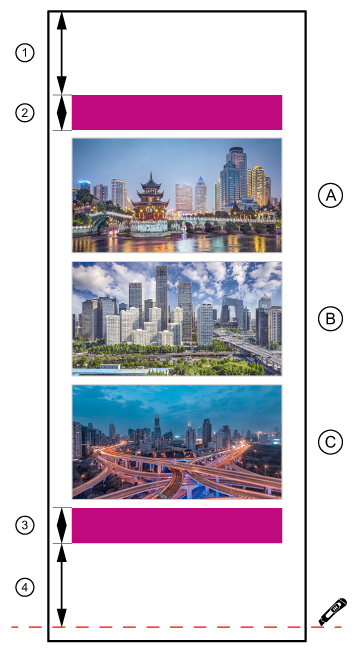
|
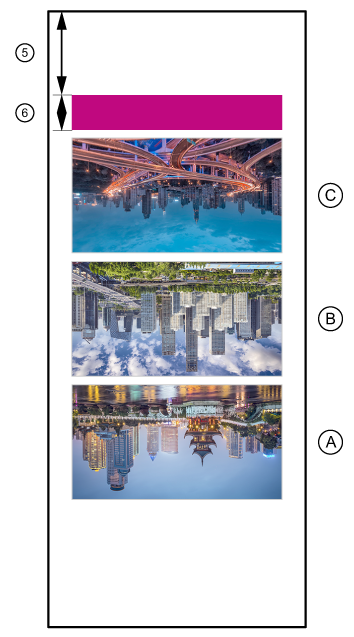
|
|
ストリップ |
機能 |
ストリップの長さ |
|---|---|---|
|
1 |
先端ストリップ |
1600 mm (63 インチ) |
|
2 |
リードイン イメージ |
250 mm (9.84 インチ) |
|
3 |
リードアウト イメージ |
250 mm (9.84 インチ) |
|
4 |
切り取りライン付き後端ストリップ |
1600 mm (63 インチ) |
|
5 |
先端ストリップ |
1600 mm (63 インチ) |
|
6 |
リードイン イメージ |
250 mm (9.84 インチ) |
ジョブを内側に 180 度回転させることに注意してください。
AAC はリードインおよびリードアウト イメージを使用して、サイド 2 の印刷中に、サイド 1 のインク レイヤーが原因で起こる追加の用紙手順エラーを測定し修正します。
必要な用紙と用紙の幅を選択します。
ONYX ではネスティング機能は [Group jobs (グループ ジョブ)] という名称で呼ばれています。グループ設定を [Conserve media (用紙を保存)] から [Group jobs together (グループ ジョブ結合] に変更します。RIP は画像の順序を変更せず、グループの中のすべてのジョブを 1 つの画像として取り扱います。
ネストには次が含まれます:
リードイン イメージ (いずれの色でも)
ユーザー画像
リードアウト イメージ (いずれの色でも)
セパレートイメージの間にスペースを追加する場合、この追加スペースを後端で 1600mm (63 インチ) 差し引く必要があります。
これでサイド 1 の印刷手順は終了です。
ネストには次が含まれます:
リードイン イメージ (いずれの色でも)
ユーザー画像
アプリケーションにより、サイド 2 のイメージを回転または反転させる必要がある場合があります。